디자인을 모르는 초보자도 손쉽게 활용 가능한 평면도 프로그램
집을 짓거나 인테리어를 계획할 때 가장 먼저 필요한 것은 무엇일까요? 바로 평면도입니다.
평면도는 건축물의 바닥 구조를 2차원으로 나타낸 도면으로, 공간 구성과 동선을 파악하는 데 필수적이죠. 하지만 복잡한 평면도를 직접 그리기란 쉽지 않습니다. 이럴 때 유용한 도구가 바로 이드로우맥스 같은 평면도 프로그램입니다.
이 글에서는 평면도, 입면도, 단면도, 투시도의 차이점을 간단하게 알아보고, 초보자도 쉽게 따라 할 수 있도록 이드로우맥스를 활용하여 아파트 평면도를 그리는 방법을 상세히 안내해 드리겠습니다. 나만의 공간을 디자인하고 싶은 분들은 주목해주세요!
Part 1: 평면도, 입면도, 단면도, 투시도의 차이점
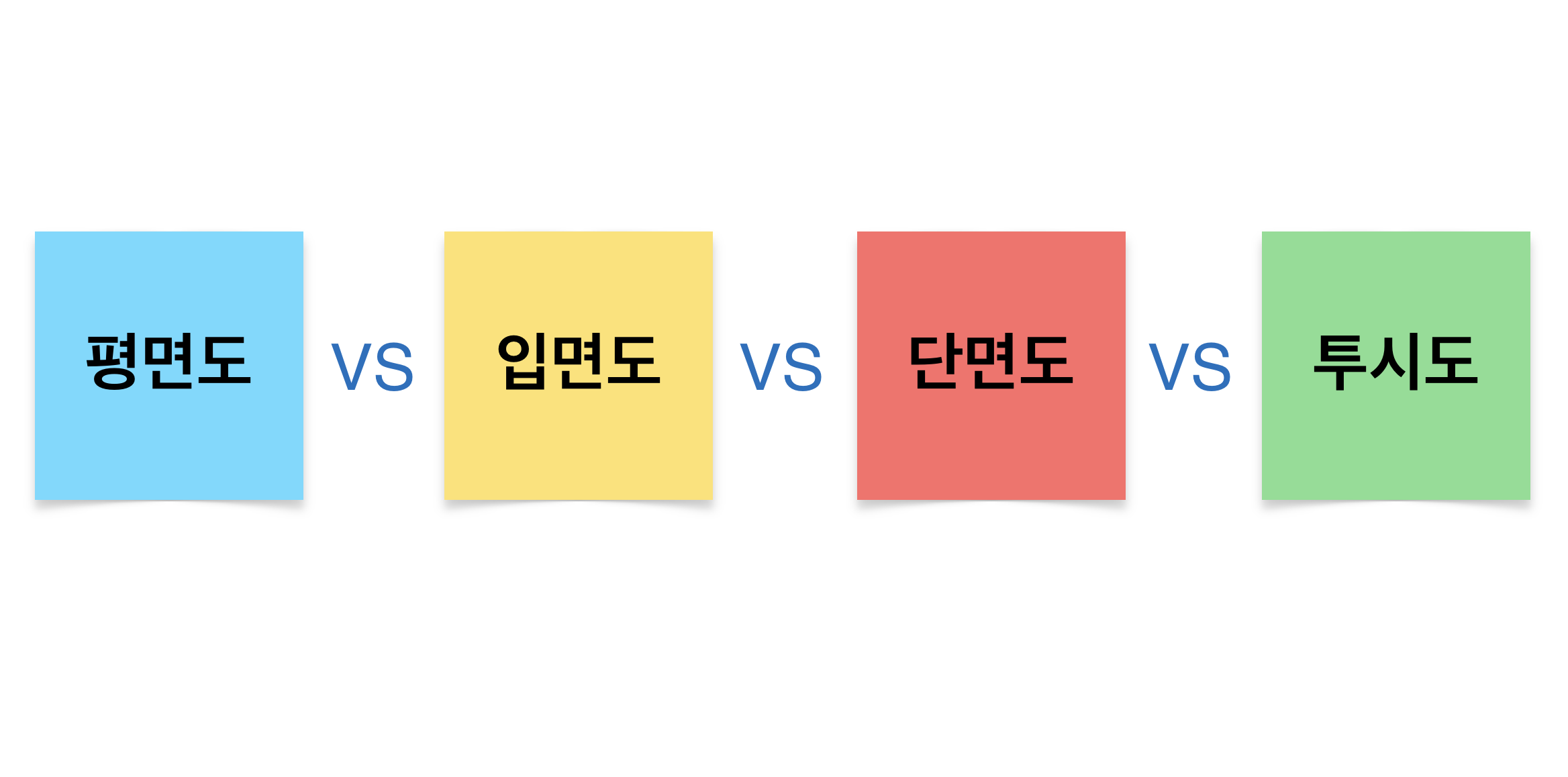
집을 설계하거나 인테리어를 디자인할 때 다양한 도면이 필요하지만, 이게 처음이라면 각각의 도면이 어떤 역할을 하는지 헷갈릴 수 있어요. 그래서 평면도, 입면도, 단면도, 투시도의 차이점을 간단하게 설명해 드릴게요.
- 각 도면의 차이점 요약
|
종류 |
설명 |
주요 특징 |
활용 |
|
평면도 |
위에서 내려다본 건물의 바닥 구조 |
레이아웃, 크기, 동선 |
공간 구성, 인테리어 |
|
입면도 |
건물의 외벽을 보여주는 도면 |
외관 디자인, 높이, 재료 |
건물의 첫인상, 도시 경관 |
|
단면도 |
건물을 수직으로 잘라 보여주는 도면 |
내부 구조, 높이, 층고 |
천장 디자인, 조명 설계 |
|
투시도 |
3차원 공간을 2차원으로 표현 |
실제와 가까운 이미지 |
디자인 전달, 마케팅 |
1. 평면도 (Floor Plan)

평면도는 말 그대로 건물의 '바닥'을 위에서 내려다본 모습이에요. 벽, 창문, 문, 가구 배치 등을 한눈에 볼 수 있어서, 공간을 어떻게 사용할지 계획하는 데 아주 유용하죠. 주로 건물의 내부 구조를 보여주기 때문에, 집이나 아파트의 레이아웃을 이해하는 데 꼭 필요한 도면이에요.
2. 입면도 (Elevation)

출처: https://magazine.brique.co/essay-house_외부입면도우측면도/
입면도는 건물을 정면에서 바라본 모습이에요. 쉽게 말해서, 건물의 '얼굴'을 그린 거죠. 주로 외부 디자인을 확인하거나, 창문이나 문 등의 배치를 파악하는 데 사용돼요. 입면도는 건물이 어떤 스타일로 보일지를 결정할 때 중요해요.
3. 단면도 (Section)

출처: https://magazine.brique.co/project/669-12/주단면도
단면도는 건물을 세로로 잘라서 내부 구조를 보여주는 도면이에요. 건물의 층고, 천장 높이, 벽 두께 같은 요소들을 자세히 볼 수 있죠. 건축 자재나 내부 공간의 높낮이를 계획할 때 유용해요.
4. 투시도 (Perspective)

출처: https://kr.freepik.com/
투시도는 건물을 입체적으로 표현한 그림이에요. 3D로 건물을 보여주기 때문에 실제로 건물이 완성되었을 때의 모습을 미리 볼 수 있죠. 디자인이 어떻게 보일지를 시각적으로 확인하는 데 사용돼요.
이제 각각의 도면이 어떤 역할을 하는지 조금 더 명확해지셨죠? 다음으로는, 이드로우맥스(EdrawMax)라는 평면도 프로그램을 활용해서 아파트 평면도를 직접 그리는 방법을 소개해 드릴게요!
Part 2: 평면도 프로그램으로 아파트 평면도 그리는 방법
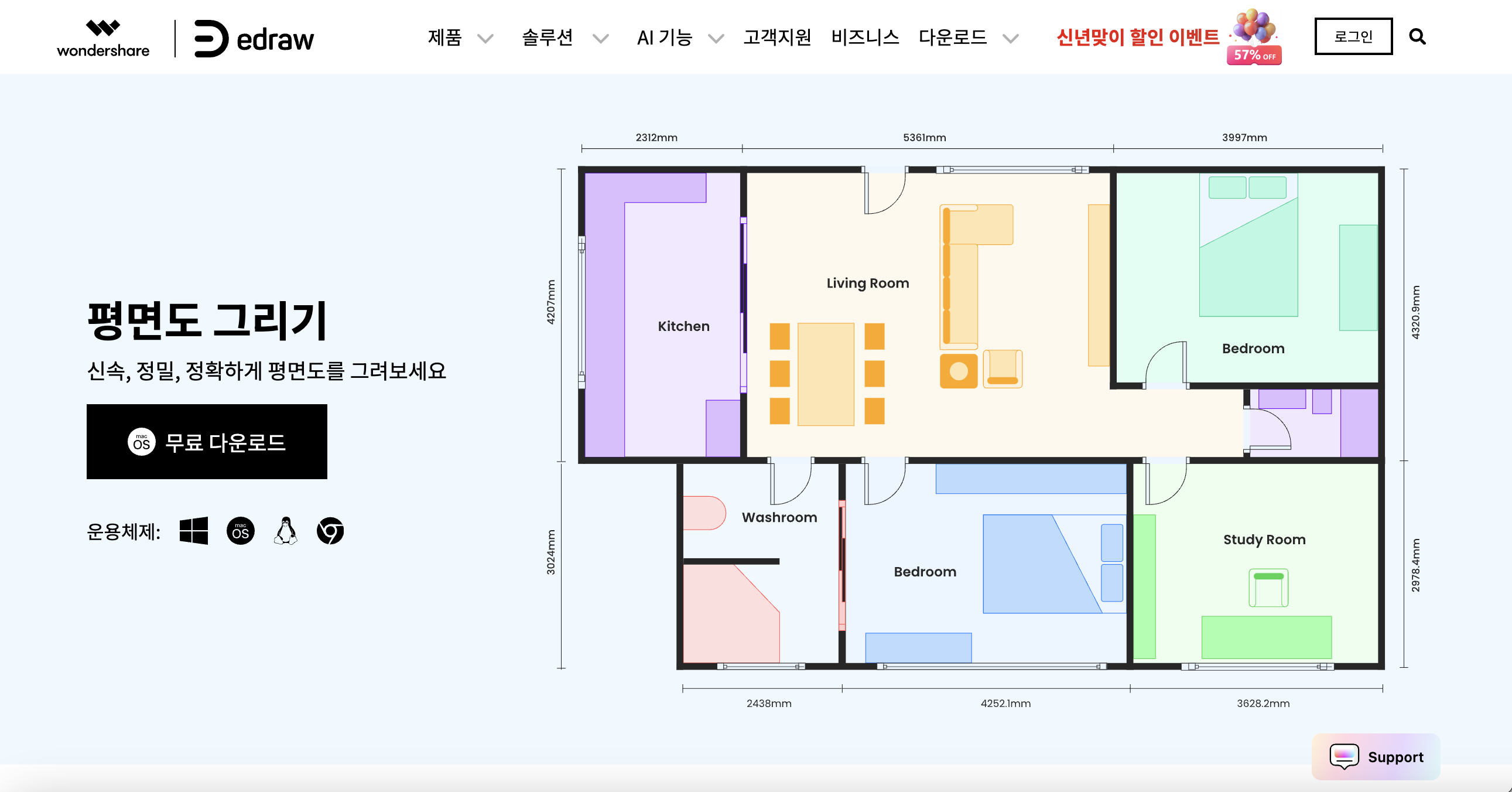
이제 다양한 도면의 차이점을 알았으니, 실제로 이드로우맥스(EdrawMax)를 활용해 아파트 평면도를 그려볼 차례예요. 걱정 마세요! 생각보다 쉽고 재미있답니다. 한 단계씩 따라와 보세요.
Step1 이드로우맥스 실행하기
• 이드로우맥스 공식 웹사이트에서 데스크탑 버전을 다운받아 실행하거나, 웹에서 온라인 버전을 실행합니다. 이드로우맥스는 언제 어디서나 평면도 그리기가 가능합니다.
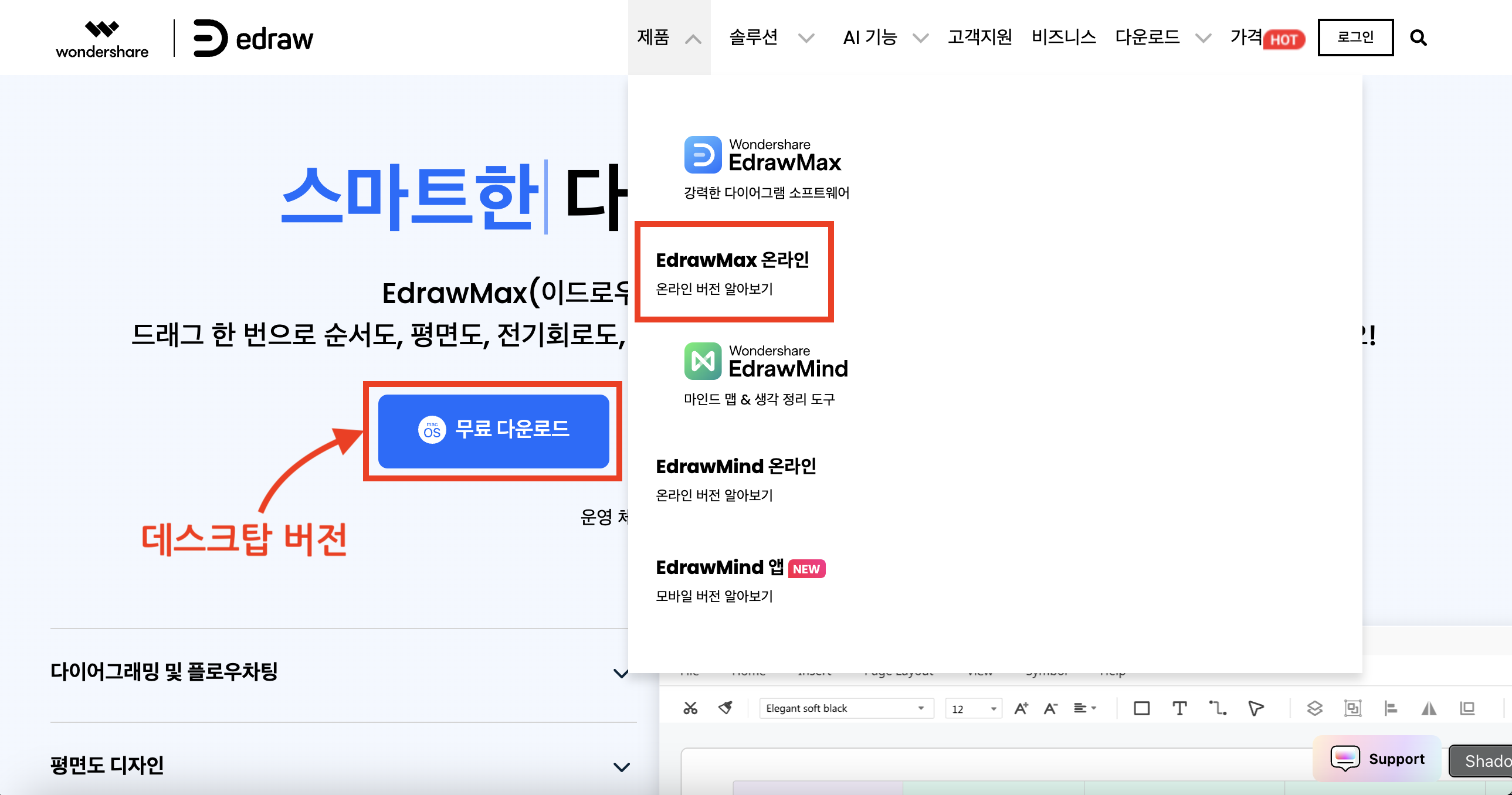
Step2 아파트 평면도 템플릿 선택
• 홈 메뉴에서 [엔지니어링 > 건물 설계 > 집 설계]를 차례로 선택하면 집 평면도 관련 템플릿이 나옵니다. 필요에 맞는 템플릿을 선택하거나 [다른 템플릿]을 선택해 더 다양한 템플릿을 검색하고 선택할 수 있습니다. 필요에 맞는 템플릿이 없는 경우, [ + ] 즉 빈 템플릿을 선택해 직접 그립니다.
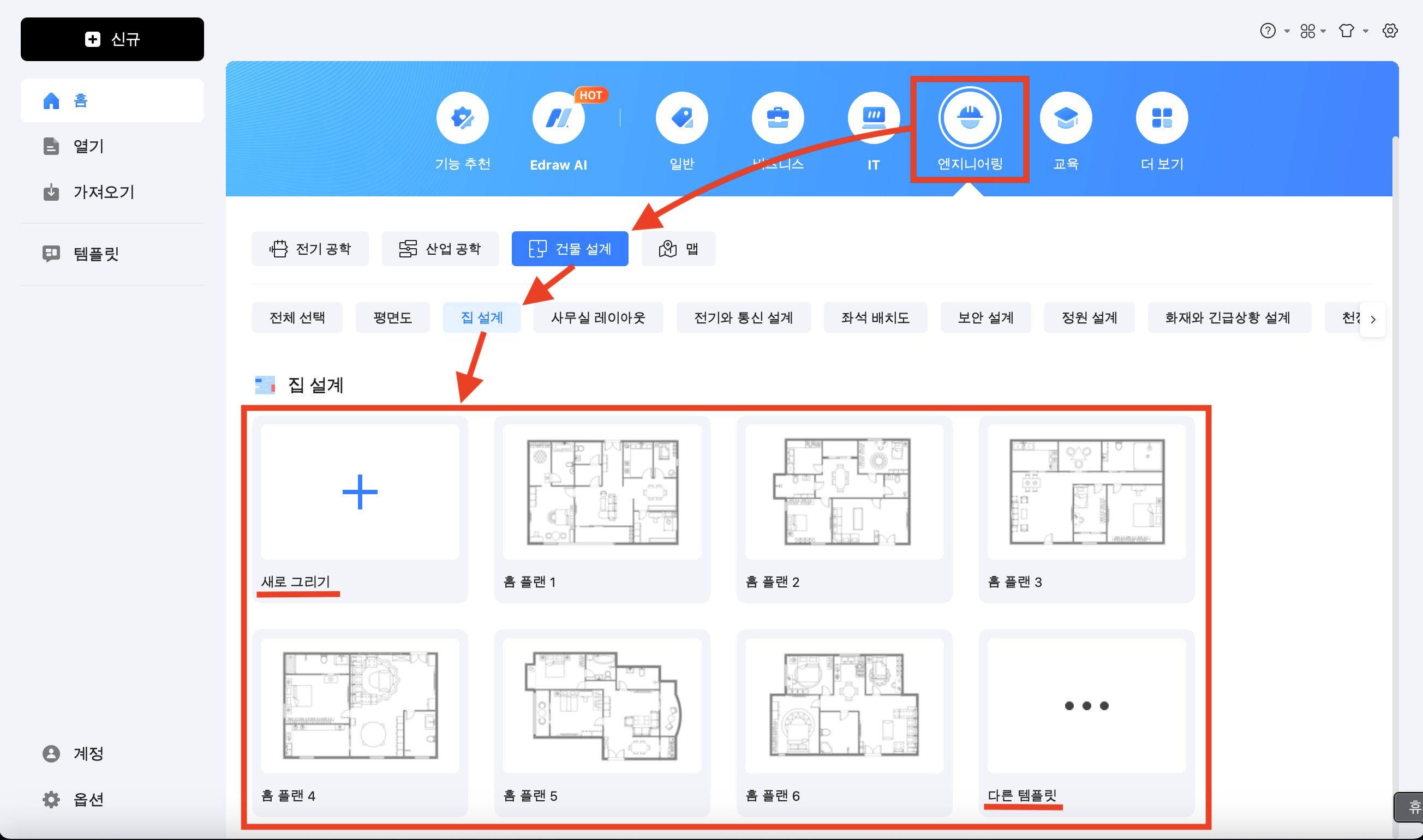
Step3 벽 그리기
• 이제 좌측의 기호 라이브러리에서 [벽, 쉘 및 구조] 카테고리를 선택해 아파트의 벽을 그리기 시작하세요. 클릭하고 드래그하면 벽을 원하는 위치에 배치할 수 있어요. 벽의 길이는 벽 도형을 클릭해 조절할 수 있고, 벽의 두께는 도구 창의 [벽] 을 선택해 조정할 수 있답니다.
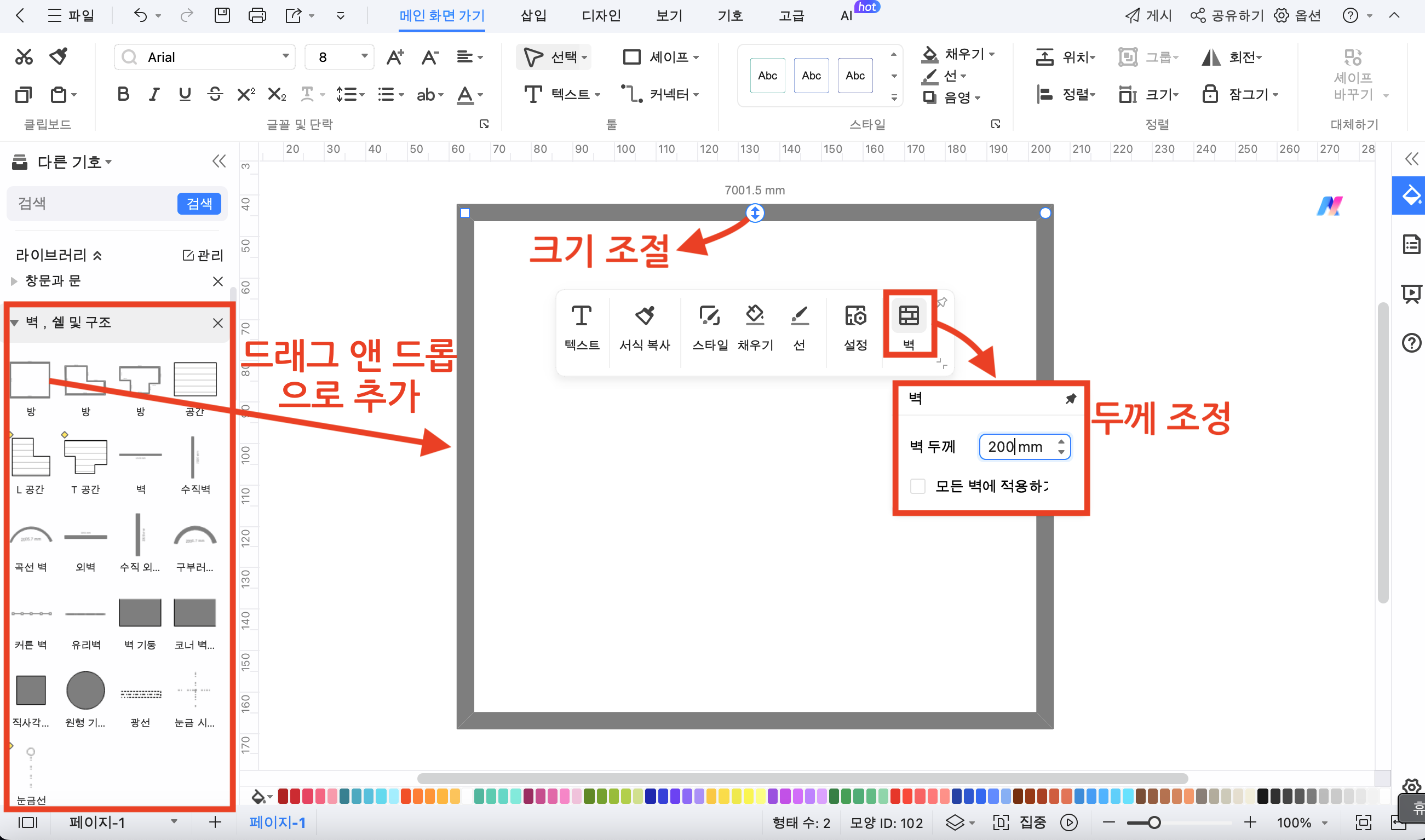
Step4 문과 창문 추가
• 벽을 다 그렸다면, 이제 문과 창문을 추가할 차례예요. 기호 라이브러리의 [창문과 문] 카테고리에서 각각의 도형을 클릭해 원하는 위치에 배치하세요. 문과 창문의 크기와 방향은 원하는 데로 조정할 수 있어요.
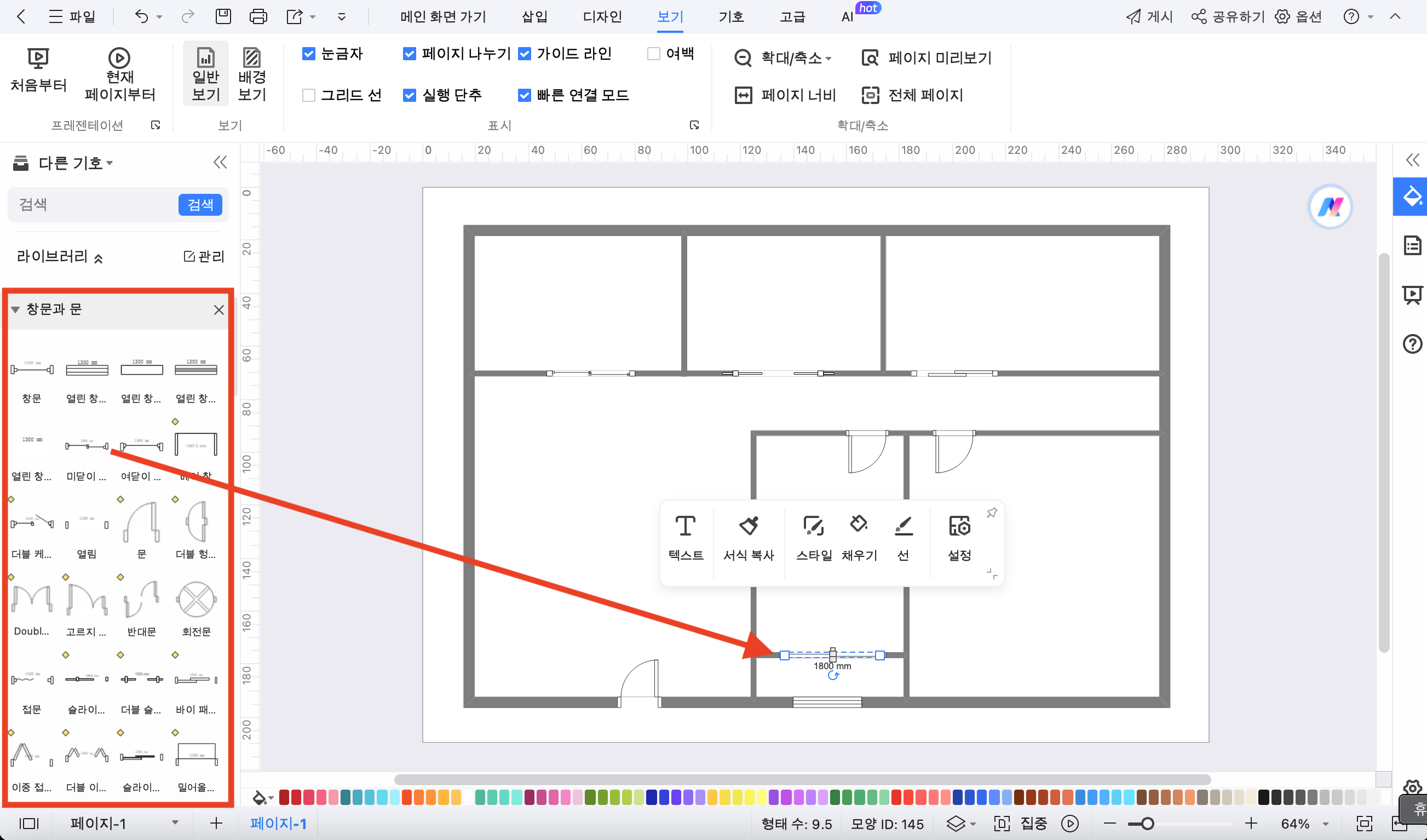
Step5 가구 및 인테리어 요소 배치
• 이제 아파트의 각 방에 가구와 가전을 배치해 볼까요? [침실], [화장실], [소파], [상과 의자], [주방과 다이닝룸] 등의 탭에서 다양한 가구 및 인테리어 요소를 선택해 드래그 앤 드롭으로 평면도에 추가하세요. 각 요소의 크기나 위치도 자유롭게 조정할 수 있어요.
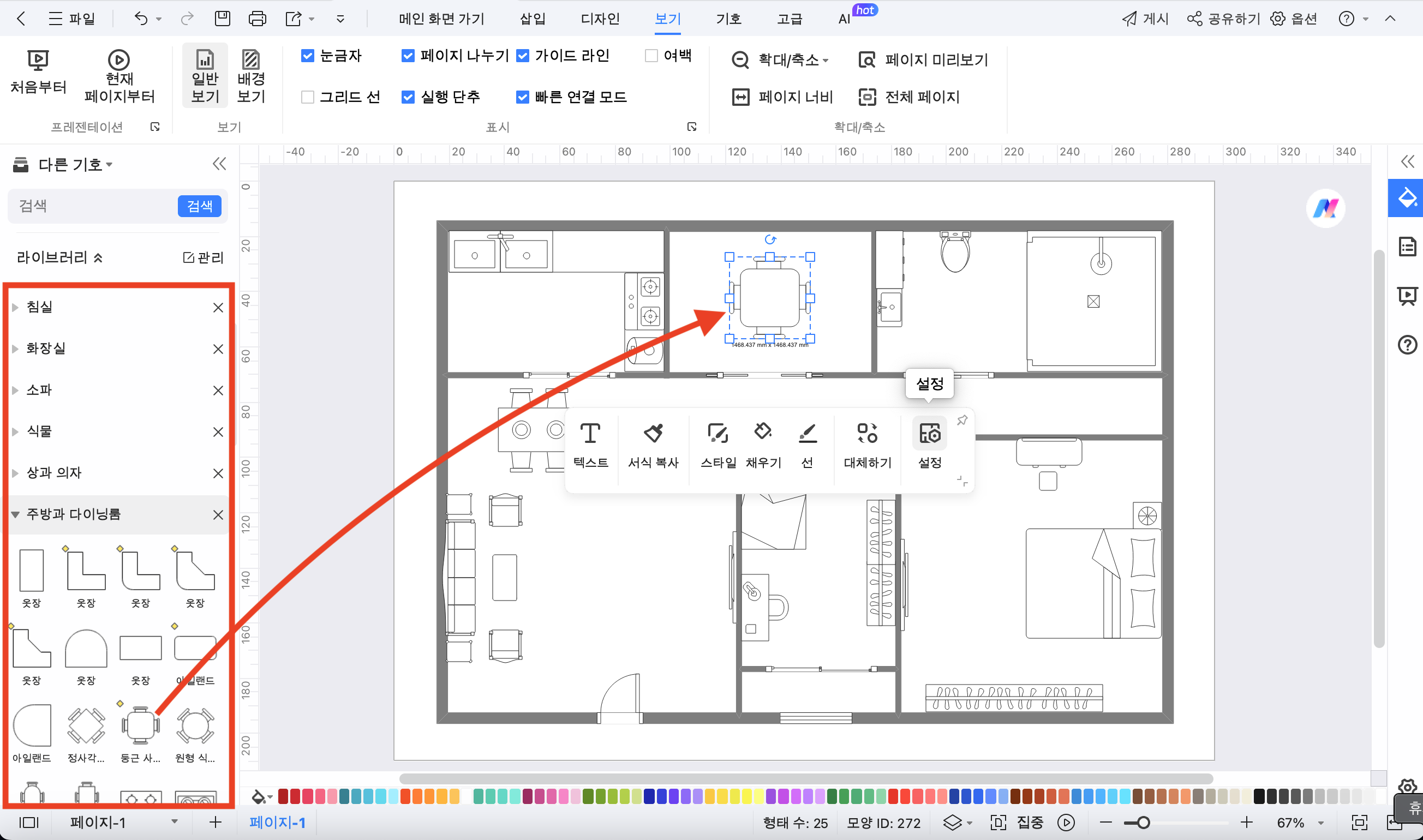
Step6 치수 표기
• 아무 도형이나 클릭한 후 [설정]을 클릭해 [모든 도형 치수 표기]를 선택하거나, 좌측 기호라이브러리에서 [사이즈 표시] 카테고리의 요소를 사용해 벽 길이, 방 크기 등을 정확하게 표기합니다.
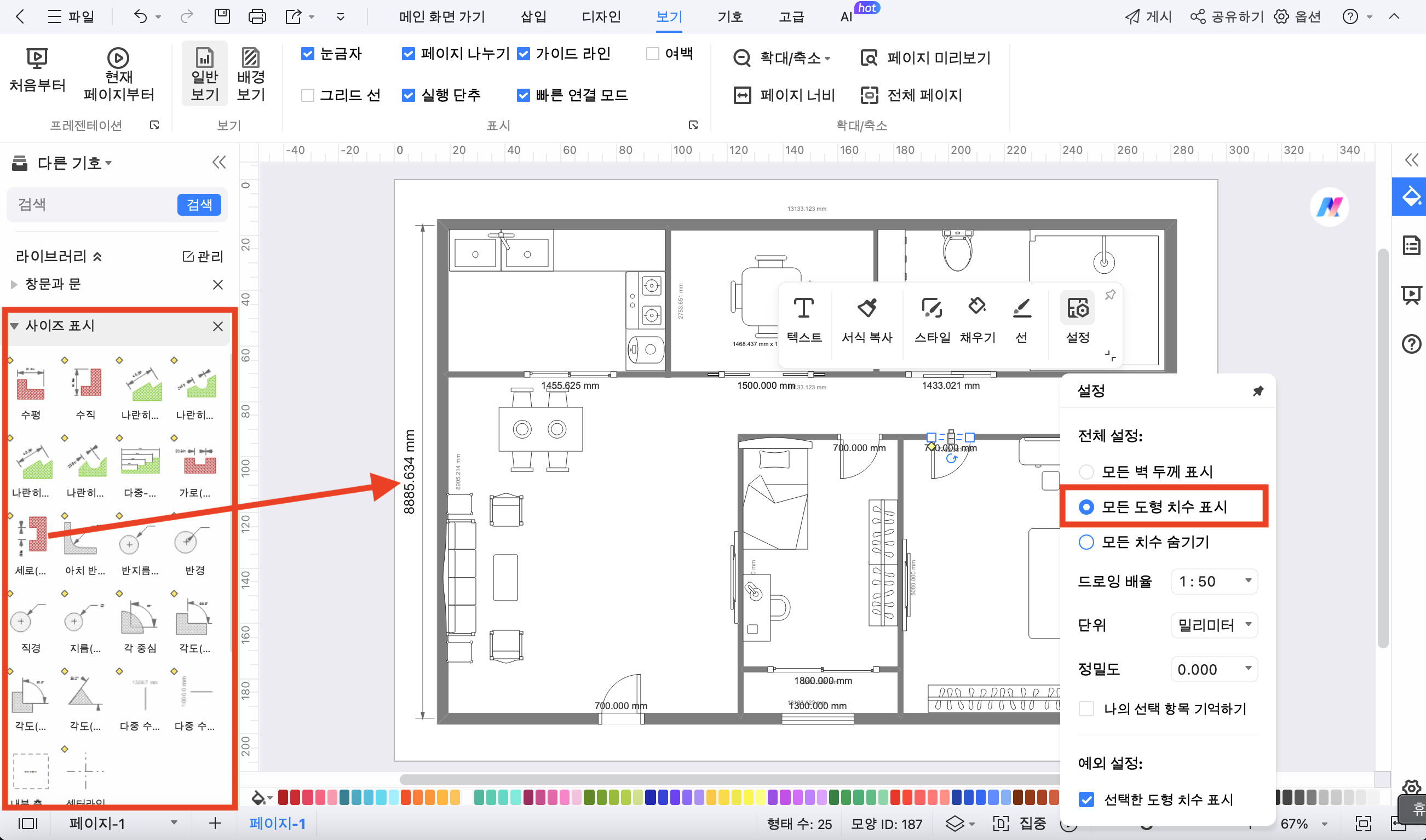
Step7 평면도 저장 및 내보내기
• 평면도를 완성한 뒤 [내보내기] 아이콘을 클릭해 다양한 파일 형식으로 저장합니다.
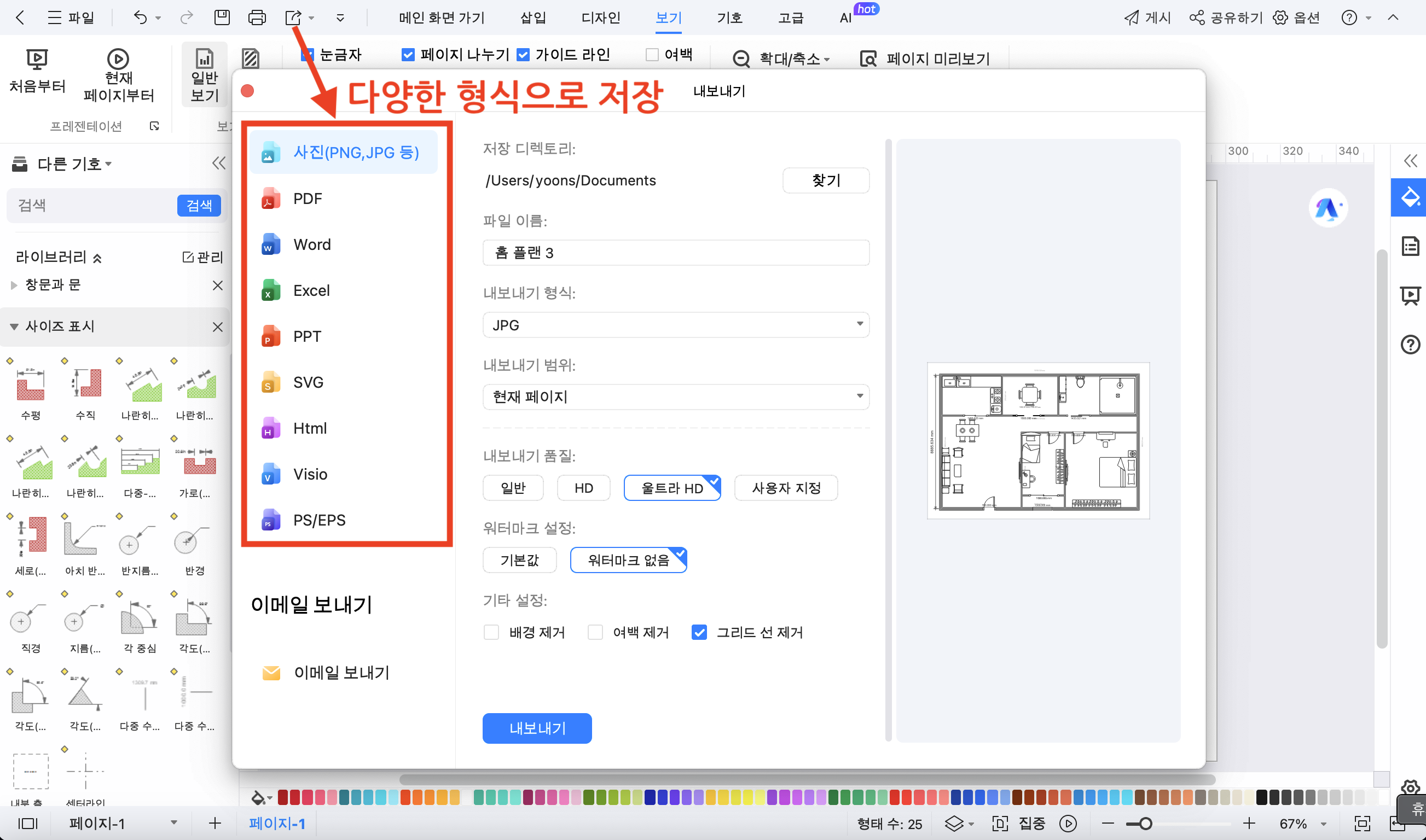
이드로우맥스
올인원 다이어그램 소프트웨어
- 강력한 호환성: Visio,MS office 등 파일 호환 가능
- 다양한 운영체제: (윈도우,맥,리눅스,ios,android)
이번 글에서는 평면도, 입면도, 단면도, 투시도의 차이점을 살펴보고, 이드로우맥스라는 평면도 프로그램를 활용해 아파트 평면도를 그리는 방법을 단계별로 소개해 드렸어요. 각각의 도면은 건물의 구조와 디자인을 다양한 시각으로 이해하는 데 도움을 주기 때문에, 건축이나 인테리어 프로젝트를 계획할 때 필수적이죠.
특히, 이드로우맥스를 사용하면 복잡해 보이는 평면도 작업도 쉽고 간단하게 할 수 있어요. 사용자 친화적인 인터페이스와 다양한 도구 덕분에 초보자도 손쉽게 자신의 아이디어를 시각화할 수 있습니다.
이제 평면도 그리기가 어렵지 않다는 걸 알게 되셨죠? 이드로우맥스로 쉽고 빠르게 도면을 완성해 보세요!

